Компьютерные программы для составления схемы вышивания по фотографии
С помощью таких платформ можно сделать уникальные вышивки понравившихся картин, фотографий, портретов. Не придётся искать вышивальные комплекты по магазинам, тратить уйму времени на вырисовку схем вручную. Достаточно загрузить файл и начать творить.

Фото 2. Pattern Maker стоит в ряду лучших разработок для вышивания крестиком.
Редакторы для схем находятся в свободном доступе на сайтах интернета, большинство из них — бесплатные.
Pattern Maker: лучшее для перевода фото
Pattern Maker стоит в ряду лучших разработок для вышивания крестиком. Даже неопытный пользователь может легко начать работу над превращением изображения в схему.
Важно! Программа загружает и обрабатывает пользовательские фотографии. Основные функции:. Основные функции:
Основные функции:

- создание цветовых и символьных схем;
- легенда;
- размеры вышивки;
- коррекция исходной картинки или фотографии;
- калькулятор;
- расчёт количества ниток.
Распространяется . На русском языке.
Справка! Разработаны новые версии. Pattern Maker Viewer (на английском) содержит обучающие уроки по работе с программой. Pattern Maker Portable — версия, не требующая установки на компьютер, при запуске загружает файлы с расширением .XSD.
Stitch Art Easy
Схемы в этом приложении получаются качественными, с сохранением мельчайших деталей. Используются новейшие алгоритмы преобразования изображений. Выпущены бесплатные версии на русском и английском языках.

Основные функции:
- получение цветовых и символьных схем из изображений с разными расширениями;
- ключ к символам;
- список нужных цветов и ниток с учётом производителя;
- редактирование изображений;
- калькулятор.
Внимание! Приложение для новичков. Заложен мастер-навигатор, куда можно обратиться при возникновении трудностей. Даются ответы на популярные вопросы
Даются ответы на популярные вопросы.
Продукт полностью адаптирован под Windows.
EmbroBox на русском языке
Программа, автоматически создающая шаблоны для вышивания крестом. Embrobox применяет широкую базу цветов и оттенков. Процесс работы запускается легко, после установки редактора на компьютер и загрузки изображения.

Основные функции:
- подбор оттенков цветов от известных производителей;
- расчёт длины ниток;
- создание качественных шаблонов;
- разбиение схем по страницам при печати;
- редактирование;
- калькулятор.
Важно! В приложении заложена функция для расчёта себестоимости расходных материалов. Программа бесплатная. Понятный русифицированный интерфейс
Свободно работает с фотографиями
Понятный русифицированный интерфейс. Свободно работает с фотографиями
Программа бесплатная. Понятный русифицированный интерфейс. Свободно работает с фотографиями.
STOIK Stitch Creator
Подходит для опытных и начинающих любителей вышивок. Поддерживает вышивание крестом и другие способы вышивки. Работает со сканированными изображениями, фотографиями и картинами из интернета.
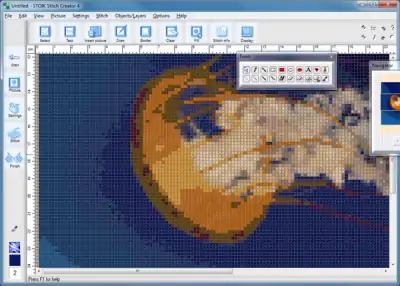
Данный редактор доступен на русском и английском (с русификатором) языках. Бесплатные пробные версии.
Основные функции:
- схемы разной степени сложности;
- редактирование полученных схем;
- редактирование и фильтрование изображений;
- выбор параметров канвы;
- оптимизация цветовой гаммы.
Внимание! Программа связывается в онлайн-режиме со специальными каталогами производителей ниток для вышивания. Версия STOIK (PM) Stitch Creator помогает выполнять редактирование вручную инструментами: перо, ластик, заливка цветом, текст и другие. Версия STOIK (PM) Stitch Creator помогает выполнять редактирование вручную инструментами: перо, ластик, заливка цветом, текст и другие
Версия STOIK (PM) Stitch Creator помогает выполнять редактирование вручную инструментами: перо, ластик, заливка цветом, текст и другие.
Шаг 5. Окончательная проверка
После окончания всех работ, схему хорошо бы проверить. Для этого ее нужно отложить на пару дней, а потом еще раз уменьшить-увеличить, чтобы посмотреть, все ли устраивает
Это важно, потому что впереди большая работа: собственно вышивка
Еще хорошо бы на всякий случай проверить схему на наличие одиночных крестиков. Для этого выделяем по очереди каждый цвет и смотрим, как он распределяется. Если надо, вносим поправки.
Теперь схему можно считать готовой.
Если она была сделана только для себя, уже можно вышивать. Если нет или не надеетесь на память, можно настроить разные виды линий для бэка: линии, точки, пунктир. Так будет проще потом ориентироваться. Если есть цветной принтер, возможно, стоит задать разные цвета для похожих символов. Нет — нестрашно.
Если бэка получилось много и он мешает различать символы, возможно, стоит сделать два варианта схемы: с бэком и без него.
Как убрать бэк со схемы
Чтобы убрать бэк, можно терпеливо выделять каждую линию и несколько сотен раз нажать del. А можно убрать все сразу.
Для этого нужно правой кнопкой мыши щелкнуть на свободном поле меню (это над схемой, там, где заканчиваются все символы и вкладки, на скучном сером поле).
Выпадет небольшое меню, в нем нужно будет выбрать пункт Selected stith types.
Выпадет ещё одна менюшка с символами. В ней те символы, которые используются в схеме, будут ярко-синими, а те символы, которых нет — серыми и приглушенными.
Теперь нужно выделить всю схему. Для этого нажимаем клавиши Ctrl+A (можно выделить всю схему мышкой, или нажать Select all во вкладке Edit). Вокруг выделенной схемы должен задвигаться пунктир.
Теперь нажимаем на стежок «крестик» в последнем выпавшем меню, при этом крестики как бы приподнимаются, а остальные символы остаются немного утопленными.
То же самое делаем для полукреста, если он есть в схеме. Теперь нажимаем клавишу Delete на клавиатуре, и весь бэк должен удалиться.
Перед всеми этими манипуляциями я бы на всякий случай посоветовала сделать резервную копию схемы с бэком — мало ли, что-то не получится, обидно будет остаться вовсе без схемы.
Для информации: размер будущей вышивки по 16-й аиде 20 на 24,76 см, 126 на 156 крестиков. Количество цветов — около 30.
ВАМ ПРИГОДИТСЯ
Приятного вышивания:)
ПОДЕЛИСЬ! «Крестик» плохого не посоветует!
Нужные инструменты и материалы
Для того чтобы приступить к вышивке крестиком вам потребуются следующие инструменты:
- ножницы (для удобства следует выбрать небольшие с закругленными лезвиями);
- иглы для вышивания (затупленные, короткие, с большим удобным ушком для продевания нити без использования специальных держателей);
- пяльцы или гобеленовая рама (при выборе пялец ориентируйтесь на их удобство, подержите в руках, оцените вес, плотность примыкания внутренней и внешней рамы, практичность и удобство замка, возможности регулирования натяжения ткани);
Внимание! Маленькие рисунки, с которых обычно начинают новички, удобнее вышивать с помощью пялец небольшого размера
- маркеры для ткани;
- линейка, мягкий сантиметр;
- мулине – натуральная хлопковая нить, скрученная в одно сложение по 6 нитей в пасме (для того, чтобы определиться в предпочтениях, лучше самостоятельно протестировать несколько вариантов, поработать с материалами от разных производителей и выбрать нитки, с которыми удобно работать именно вам);
Справка. Качественное мулине имеет яркую окраску, не линяет и не выгорает на солнце.
канва – сетчатая хлопчатобумажная или льняная ткань — основа для вышивания.
Канва бывает однотонная и с нанесенным рисунком, поверх которого вышивают крестиком.
Общие рекомендации по выбору канвы таковы: для пейзажей и натюрмортов вполне достаточно 14 каунта, для изображений животных — 16, а для портретов лучше выбрать 18.
Для детского творчества, а также для работ новичков лучше взять основу с 18 каунтом.
Каунт – выраженный в числовом значении размер канвы. Обозначается, как правило, буквами «CT» и цифрами.
Материалы и инструменты для работы
Прежде чем записаться в вышивальщицы, вам понадобится запастись основными инструментами и материалами. Минимальный набор предметов, которые должны быть у каждой мастерицы, включает:
- иглы;
- игольницу или подушечку для иголок;
- пяльцы или станок;
- нитки;
- наперсток;
- ножницы (большие, маленькие и средние);
- линейку.
Зачем так много? Поверьте, всё пригодится! Теперь о каждом пункте поподробнее.
Игольница нужна прежде всего для того, чтобы не потерять одну из иголок на столе, диване или еще где-нибудь. К тому же это очень удобно. Что же касается самих иголок, то здесь лирики уже будет гораздо меньше. Подбор иголок — это довольно сложное дело; во-первых, для каждого вида ткани требуется своя определенная игла нужной толщины и длины. Чем тоньше и воздушнее сама ткань, на которой вы собираетесь работать (батист, маркизет, канва или лен), тем тоньше нужна игла. Соответственно, толстая игла подходит для более грубого вида материала – такого, как шерсть.
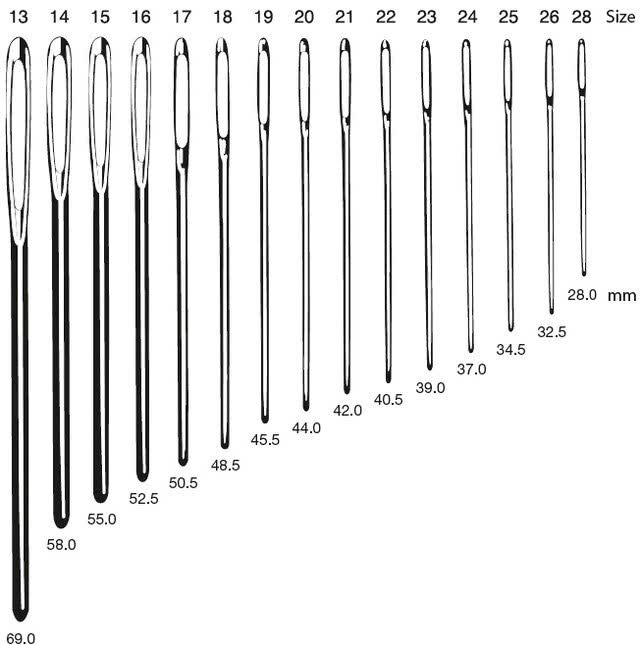
Размеры гобеленовых игл (в мм)
Лучше всего использовать гобеленовые иглы — большое ушко не перетрёт нить в процессе, а тупой конец не повредит саму основу. Набор из качественных игл прослужит вам не одну вышивку.
Пяльцы
Для того, чтобы ткань не стягивалась под рисунком, мастерицы испокон веков используют пяльцы в процессе вышивания. При помощи этого приспособления вы сможете плотно закрепить ткань. Умелые вышивальщицы выбирают деревянные пяльцы, так как они надежнее держат ткань и не портят материал, в отличие от пластиковых аналогов. Еще совет: выбирайте пяльцы с гладкой и ровной поверхностью, потому что любые шероховатости и неровности могут повредить ткань.


Нитки
Выбор ниток — это целое искусство, ведь от этого зависит эффект готового рисунка. Наиболее популярны и распространены такие виды (советуем выбирать из них, так как их легче купить и с ними проще работать):

Мулине – такие нити очень просто соединять друг с другом, чтобы получился нужный цвет. Каждая нить состоит из 6 скрученных волокон. Этот вид нитей наиболее популярен в вышивании и используется почти во всех готовых наборах. Они не запутываются и не теряют цвет со временем.

Металлизированные нити – этот интересный материал вы можете совместить с хлопчатобумажными нитками мулине или шерстяными для получения блестящего, сверкающего эффекта.

Персидская пряжа – состоит из очень мягких нитей. Отличный выбор для вышивки гобеленов или гладью.

Тонкая шерсть – такая нить может быть использована и в сочетании с другими материалами, и отдельно. Такие нити незаменимы в вышивке шерстью по ткани.
Наперсток
Наперсток не только защищает ваши пальцы от проколов, но и помогает лучше протолкнуть иглу сквозь толстую и непослушную ткань. Прежде чем купить его, вам сперва нужно примерить изделие на средний палец – он должен сидеть как влитой и не доставлять никакого дискомфорта. Только в этом случае вы можете быть уверены, что он станет верным помощником в вышивании, и смело купить его.
Ножницы
Купите сразу несколько видов ножниц, которые будут выручать вас в разных ситуациях. Например:
- Маленькие ножницы помогут деликатно обрезать тоненькую ниточку и убрать ненужные наметки.
- Средние будут удобны во время обработки ткани.
- Большие будут незаменимы в процессе раскройки.

Дополнительные аксессуары
Из дополнительных инструментов рекомендуем также запастись водорастворимым карандашом для разметки канвы, лупой и органайзером для ниток. Маркеры или карандаши удобнее традиционных мыла или мела, так как их легко можно смыть при ручной стирке изделия. К тому же их можно использовать на любых типах тканей и с их помощью можно рисовать более точные и изящные эскизы.
Лупа нужна для того, чтобы не напрягать зрение во время вышивания наиболее мелких завитков, а органайзер для ниток позволит распределить цвета согласно естественному градиенту, выстраивая четкую палитру. Это максимально облегчит выбор нужного оттенка, и вы сможете без труда узнать, какой из цветов использовать в вашем изделии.
Готовый набор для новичков
Конечно, вы можете попробовать подобрать все “ингредиенты” для красивой и качественной вышивки самостоятельно. Но все же многих этот этап отпугивает, и они прекращают интересоваться этим видом рукодельного искусства. Поэтому мы советуем вам приобрести уже готовые наборы для вышивания. Во-первых, это очень удобно, так как любой такой набор уже содержит все необходимое в нужном количестве. Во-вторых, вам не придется долго подбирать каждый материал и инструмент, что сэкономит вам немало времени. Посвятите его лучше изучению схем или самому процессу вышивания.
Программы для просмотра и создания вышивки
Самостоятельно вышить понравившееся фото или картину крестом можно посредством использования специальных программ.
 Создание схемы вышивки крестом
Создание схемы вышивки крестом
Современные графики легко просматриваются и не вызывают вопросов, как создать схему для вышивки крестом. Популярными и простыми в пользовании являются:
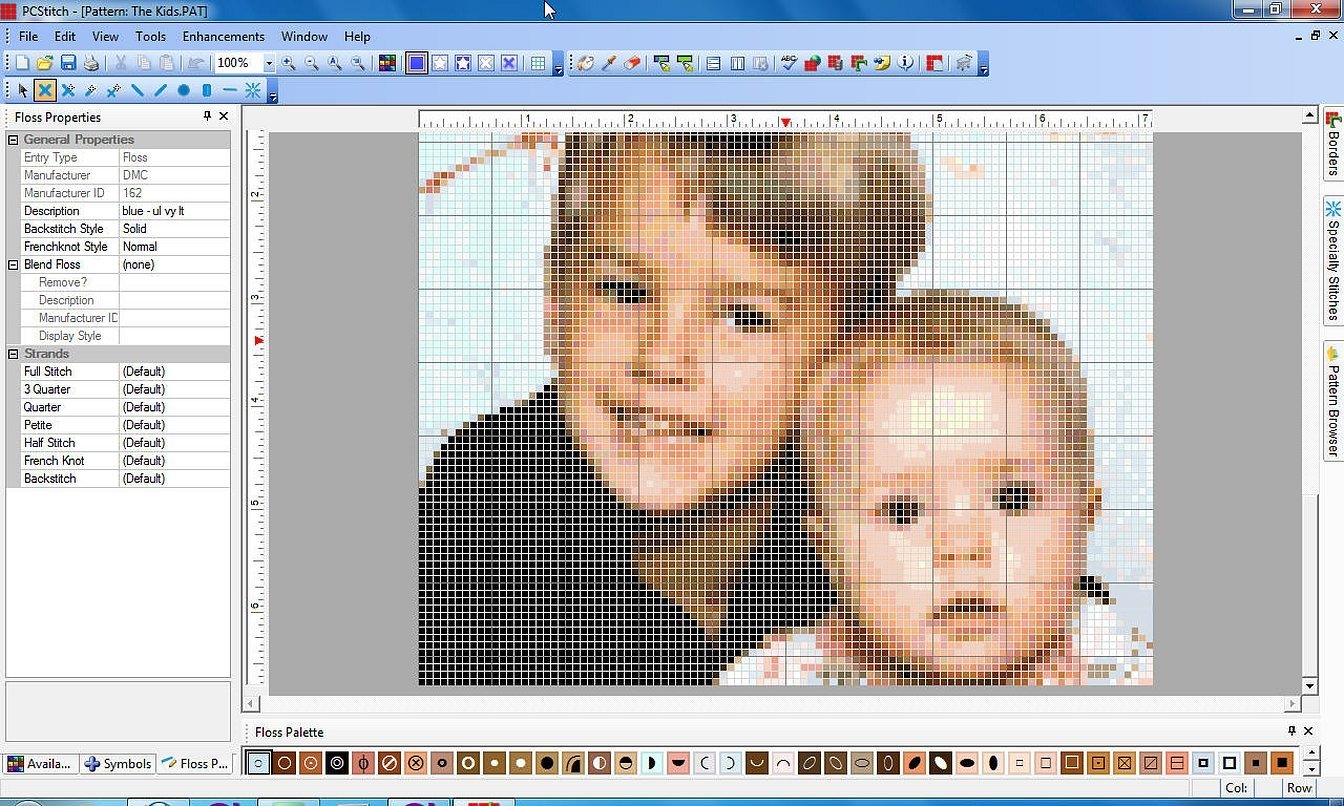 Программы для вышивки крестом
Программы для вышивки крестом
- «Крестик 2.0» – автоматическая программа для создания вышивок с фото и живописных рисунков в онлайн-режиме, удаляет лишние стежки, подбирает нити, дорабатывает схемы. Все, что остается мастерице – прийти в магазин и выбрать необходимое количество мулине.
- Pattern Maker for Cross stitch – лучший из имеющихся русифицированных вариантов, набор инструментов позволяет обработать, доработать наброски на любом из этапов, программа «просмотрщик» поможет предварительно ознакомиться с картиной и распечатать ее в реальных размерах.
- PCStitch7 – русифицированный вариант с удобным и простым интерфейсом, предназначена для разработки и вышивания маленьких и больших картин, несмотря на большой инструментарий, обладает маленьким минусом – несовершенным алгоритмом преобразования цветов.
- PCStitch7 – лучшая КП в отношении преобразования цветовых оттенков, насыщенность и яркость мастерицам гарантирована, предназначена для профессионалов, трудный интерфейс, неудобная печать и высокая стоимость – основные минусы.
Делаем схему для вышивки из любой картинки, используя Photoshop
Сегодня хочу рассказать, как превратить картинку или фотографию в схему для вышивки (крестом или бисером) с помощью программы Photoshop.
Открываем выбранное изображение в программе Photoshop. У меня версия CS4.
Если у вас другая версия, то возможны некоторые отличия в расположении пунктов меню.
В преддверии Нового Года я выбрала вот такую елочку
Если есть желание, можно немного подкорректировать изображение. Самое приятное, что ювелирная точность здесь не важна, это не скажется на нашей схеме. Я с помощью “заливки” изменила цвет неба на красивый синий.
Далее заходим в меню Image > Mode > Indexed Color (на картинке слева).
В открывшемся окне (на картинке справа) в поле Colors устанавливаем наименьшее значение, при котором качество изображения вас устраивает
Обратите внимание, чтобы стояла галочка Preview, чтобы сразу видеть происходящие с картинкой изменения
Теперь переходим в меню Image > Image Size.
Если необходимо, можете поменять значения ширины/высоты. В данном случае меня размер будущей вышивки 5,87*8,38 см устраивает.
В поле Resolution выбираем единицу измерения pixels/cm и устанавливаем число, соотвествующее количеству крестиков в 1 см. В моем случае канва для вышивки с размером клеточки 2*2 мм, поэтому в 1 см поместятся 5 крестиков.
Полученную в результате схему масштабируем до удобного размера.
Далее заходим в меню Image > Mode > Color Table и будем работать с цветами.
В открывшемся окне мы видим всю палитру цветов, представленную на картинке (+белый/черный в зависимости от установок).
Здесь мы можем изменять палитру изображения в зависимости от имеющихся цветов ниток для вышивания.
Например, у меня есть нитки синего, светло- и темно-зеленого, белого и коричневого цветов. И мне бы не хотелось искать где-то дополнительные цвета.
Поэтому я выделяю левой клавишей мыши все оттенки синего в палитре (а их получилось целых 6!) и заменяю их одним цветом.
Помимо открывающейся палитры, эту замену можно выполнить при (клик + Alt) любым красящим инструментом (заливка, кисть…) на нужной точке изображения.
Проделываем то же самое с остальными цветами до получения того количества цветов и оттенков, с которым вы готовы работать. На фото то, что получилось у меня.
Далее при желании инструментом «карандаш» дорабатываем изображение.
Я подкорректировала ствол и добавила темно-зеленого цвета.
А потом пошел снег (как сегодня на улице!) и ёлочка принарядилась в белое
Наша схема готова, осталось оформление.
Сделаем место для палитры. Для этого увеличиваем изображение кадрированием
Обратите внимание, чтобы цвет фона присутствовал в нашей палитре, но при этом нигде не сливался с изображением. Я выбрала контрастный черный
Теперь на этой полоске рисуем «карандашом» цветовые квадратики
(не забывайте для взятия цвета использовать «пипетку» — клик с клавишей Alt)
Теперь на этой полоске рисуем «карандашом» цветовые квадратики. (не забывайте для взятия цвета использовать «пипетку» — клик с клавишей Alt).
Вот, что у нас получилось!
Теперь для удобства добавим разметку. Заходим Preferences > Guides, Grid… и настраиваем сетку (Grid).
В открывшемся окне устанавливаем частоту линий разметки (я установила линию через каждые 5 пикселей) и количество промежуточных делений (пунктиром между сплошными линиями).
Также здесь можно выбрать цвет разметки (контрастирующий с изображением, чтобы было видно линии). В данном случае черный цвет меня устраивает.
Заходим в меню View > Show и включаем нашу сетку Grid
Получилось вот так!
Делаем снимок экрана и открываем полученное изображение в фотошопе. Кадрируем.
Сохраняем наш готовый файл и любуемся результатом!
Теперь можно распечатать на цветном принтере и приступить к вышивке!
Вот еще несколько моих схем, созданных таким же методом.
Примечание: при больших размерах вышивки, когда принтскрин неудобен, возможен другой вариант. После создания окончательной картинки увеличить ее размер и создать и наложить сетку отдельным слоем.
Спасибо за внимание! Всем отличного настроения!
EmbroBox
Программа для создания шаблонов вышивки крестом проста в использовании. После загрузки изображения происходит автоматический подбор его размера и дальнейшее разделение картинки на пиксели, где каждая отдельная точка является одной клеткой шаблона. Затем происходит преобразование изображения в полноценную схему вышивки со значками. Есть функция предпросмотра результата.
В программе имеется несколько палитр ниток основных марок. Если оптимальный цвет автоматически подобрать не получилось, предлагается выбрать вариант из ряда максимально близких к требуемому цветов.
Программы для создания схем для вышивки
Часто специальные журналы и книги, где находятся схемы вышивки, предлагают небольшой выбор изображений, они подходят далеко не всем пользователям. Если вам необходимо создать собственную схему, преобразив определенную картинку, то рекомендуем воспользоваться программами, список которых мы подобрали в этой статье. Давайте рассмотрим каждого представителя подробно.
Pattern Maker
Реализован рабочий процесс в Pattern Maker таким образом, чтобы даже неопытный пользователь сразу смог приступить к созданию собственной электронной схемы вышивки. Начинается этот процесс с настройки холста, здесь присутствует несколько опций, с помощью которых подбираются подходящие цвета и размеры сетки. Кроме этого присутствует детальная настройка цветовой палитры, используемой в проекте, и создания надписей.
Дополнительные действия осуществляются в редакторе. Здесь пользователь может вносить изменения в готовую схему с помощью нескольких инструментов. Присутствуют разные виды узлов, стежков и даже бисер. Изменяются их параметры в специально отведенных окнах, где находится небольшое количество различных опций. Pattern Maker на данный момент не поддерживает разработчиками, что заметно по довольно устаревшей версии программы.
Stitch Art Easy
Название следующего представителя говорит само за себя. Stitch Art Easy позволяет максимально просто и быстро преобразить необходимое изображение в схему вышивки и сразу же отправить в печать готовый проект. Выбор функций и настроек не особо велик, однако доступен довольно удобный и хорошо реализованный редактор, где изменяется вид схемы, вносятся определенные правки и корректировки.
Из дополнительных возможностей хочется отметить небольшую таблицу, в которой подсчитывается расход материала на определенный проект. Здесь устанавливается размеры мотка и его стоимость. Программа сама подсчитывает расходы и траты на одну схему. Если нужно настроить нити, то обратитесь в соответствующее меню, там есть несколько полезных инструментов настройки.
EmbroBox
EmbroBox выполнена в виде своеобразного мастера создания схем вышивки. Основной процесс работы над проектом сосредоточен на указании определенной информации и установке настроек в соответствующих строках. Программа предлагает пользователям множество опций для калибровки канвы, нитей и вышивки крестом. Присутствует небольшой встроенный редактор, а сама программа прекрасно оптимизирована.
Одна схема поддерживает только определенный набор цветов, в каждом подобном софте установлено индивидуальное ограничение, чаще всего это палитра из 32, 64 или 256 цветов. В EmbroBox встроено специальное меню, в котором пользователь вручную выставляет и редактирует используемые цвета. Особенно это поможет в тех схемах, где на изображениях используются совершенно разные оттенки.
STOIK Stitch Creator
Последним представителем в нашем списке является простой инструмент для преобразования схемы вышивки по фотографии. STOIK Stitch Creator предоставляет пользователям основной набор инструментов и функций, которые могут пригодиться во время работы над проектом. Программа распространяется платно, однако пробная версия доступна к скачиванию на официальном сайте бесплатно.
В этой статье мы разобрали несколько представителей софта, предназначенного исключительно для составления схем вышивки из необходимых изображений. Сложно выделить какую-то одну идеальную программу, все они по-своему хороши, но и имеют определенные недостатки. В любом случае, если ПО распространяется на платной основе, то рекомендуем ознакомиться с его демоверсией перед покупкой.
Опишите, что у вас не получилось. Наши специалисты постараются ответить максимально быстро.
Оригинальная вышивка крестом с фотографиями: секреты успеха
Фотографии можно не только хранить в фотоальбомах, на флеш-носителях и личных страницах сайтов. Есть еще один весьма оригинальный способ сохранить памятное изображение – вышивка крестом с фотографиями. Фотографии необходимо подбирать без сильных бликов, лучше сделанные в солнечную в тени или пасмурную погоду. Если нужного качества фотографии просто нет, то придется тщательно обрабатывать имеющуюся.
Полотно с вышивкой имеет массу преимуществ перед обычными фотографиями:
- Вышитая фотография не просто изображение, это художественная экспозиция;
- Полотно с вышитой фотографией не боится намокания;
- Вышитые фотографии невозможно отформатировать и стереть;
- Всегда можно сделать оригинальную копию.
Среди преимуществ вышивания по фотографии следует отметить возможность очень быстро сделать схему повторно, если что-то пошло не так
Вышитые и помещенные в рамку фотографии легко украсят любой интерьер. Картины получатся неповторимыми, уникальными и очень памятными. Вышивание крестом больше чем хобби, в нём соединены навыки владения швейной иглой с художественными навыками рисования.
Как сделать схему по фото
Создание схемы по фото в программе Photoshop
Готовых бесплатных схем в сети немало. Но однажды вам захочется создать свою собственную авторскую работу. Ведь самостоятельное изготовление схем – сама по себе увлекательная работа. Существует три основных способа составления их по фото.
Их делают с помощью:
- Специальных программ: вы можете скачать любую из них в Сети, к примеру, бесплатную EmbroBox; ее преимуществом является возможность подбора оттенков ниток, определение их длины, а также расчет размера будущей картины; после завершения схемы вы будете точно знать, сколько материала вам понадобится;
- Фотошопа: если вы владеете этой программой, составить даже сложную схему вам не составит труда; для этого достаточно уменьшить разрешение фотографии (используя Меню – Сохранить для Web), а затем при необходимости подкорректировать цвета на отдельных участках;
- Миллиметровой бумаги и карандашей нужного цвета
Последний способ более трудоемкий, но от этого не менее интересный. Вам понадобится увеличить или уменьшить фото до нужного размера (сделать это можно в любом фотосалоне), а затем наложить на него полупрозрачную миллиметровую бумагу.
На первых порах лучше выбирать картинки с минимальным количеством деталей, цветов и оттенков. Если рисунок виден нечетко, его можно приложить к оконному стеклу. Для получения эскиза вам необходимо закрасить каждый из участков разным цветом. Для того, чтобы их контуры были хорошо видны, они обводятся дополнительно простым карандашом.
Самые красивые схемы крестом: Дед Мороз
Дед Мороз – это одна из традиционных тем для новогодней вышивки. Дед Мороз хорош как для маленький изделий, так и для крупных картин или салфеток. Дед Мороз может изображаться как в одиночку, так и с санями, оленями и прочими героями рождественской символики.
Где лучше разместить изображение Деда Мороза:
- Елочная игрушка. Вы можете вышить небольшое изображение новогоднего дедушки на лицевой стороне новогодней игрушки. Не забудьте сделать качественную набивку, чтобы Дед Мороз не деформировался.
- Декоративная подушка. Лучший подарок для друзей и семьи!
- Миниатюра-флажок. Пусть гостей встречает Дед Мороз.
- Салфетки и скатерти. Сделайте новогодний праздничный стол еще более новогодним!
- Вышивка для подарочной открытки или альбома. Еще один вариант новогоднего подарка.
10 крутых программ для создания схем вышивки бисером
С помощью этих программ вы сможете быстро и, главное, просто создать схему для вышивки бисером. Некоторые даже умеют делать схему из изображения.
Бисерок (Windows)
Основное предназначение этой программы заключается в создании схем вышивок из любых фото или картинок. Для этого нужно загрузить изображение в программу, где указать параметры. На следующем шаге создать и доработать созданную схему.
На выходе Бисерок даёт полноценную схему: все листы схемы, легенду (карта ключей), схему для печати на ткани, вид будущей вышивки.
- Автоматический подбор для схем нужного бисера Preciosa и Гамма.
- Создание схем для частичной зашивки.
- Создание схем для прямой печати на ткани.
Приложение поставляется в трёх версиях, а стоит от 690 рублей в год.
BeadTool (Windows, macOS)
BeadTool доступна только на английском языке, при этом она нацелена как на новичков, так и на профессионалов.
Простой и интуитивный интерфейс поможет пройти все шаги для создания схемы. Если что-то пойдёт не так, всегда можно посмотреть видео. Профессионалы могут генерировать печатные схемы в любом удобном виде.
Поддерживается создание схем по фотографиям.
- Большой выбор форм вышивки.
- Настоящие инструменты для рисования.
- Большая цветовая палитра.
Вышиваем с MyJane (Windows)
Не уверен, что вы сможете полноценно пользоваться этим приложением. Оно лежит в недрах женского онлайн-журнала MyJane, и его разработчик некий Котелевский Игорь Анатольевич.
«Вышиваем с MyJane» позволяет создавать схемы по изображению. Она автоматически конвертирует изображения с учётом типа ниток. Также можно создавать схемы с нуля.
- Выбор варианта преобразования цветов исходного изображения в цвета схемы вышивки.
- Оценка трудоёмкости схемы вышивки.
- Избирательное применение преобразований цвета.
- Средства поиска, отображения и удаления отдельных изолированных стежков.
- Автоматическое определение цветовых кодов имеющихся ниток.
jbead (Windows, macOS, Linux)
jbead — обновлённая версия приложения DB-BEAD. Разработчики называют его лучшим приложением для создания дизайнов для вязания крючком с бисером.
Если вдруг вам важно, у приложения открытый исходный код. Сказать что-то ещё про него не могу
Нет русского языка.
Мозаика Portable (Windows)
Приложение не требует установки и может использоваться для создания мозаичных картин из бисера и других материалов.
Вы сами составляете схемы, сохраняя их в JPG или PNG. Приложение умеет выводить и сохранять нумерацию строк и столбцов мозаики.
Pattern Maker (Windows)
Видимо, очень популярная программа. Потому что Google выдаёт какие-угодно установщики, кроме официального.
Здесь можно создавать и редактировать схемы для вышивки. Есть возможность создания схем по изображению.
Приложение доступно в двух версиях: Standard и Professional. В базовой версии доступны все функции для новичков или тех, кто занимается этим для себя. В профессиональной версии уже доступны все возможности.
Если вы используете для вышивки машинку, то Pattern Maker умеет экспортировать работы в подходящий для этого формат.
BeadsWicker (Windows)
Сейчас заходим на опасную территорию. Ведь именно так выглядит сайт, где официально можно скачать это приложение.
BeadsWicker поможет создать узор для бисероплетения, вязания или вышивки. Пользователь сможет создавать схемы по готовым изображениям или же самостоятельно. Есть собственный графический редактор.
Возможно создание схем в таких стилях, как ткачество, мозаичное плетение или ажурные схемы.
Правда ли пришлют лицензию после оплаты, я не знаю.
Бисер и мулине с MyJane (Windows)
Приложение от уже известного нам Котелевского Игоря Анатольевича.
Приложение доступно в виде демо и полной версии. В бесплатной версии нет сохранения схемы, а при выводе/печати готовой схемы добавляется надпись «ДЕМО».
Как я понял, это более новая версия «Вышиваем с MyJane».
Преимущества данной версии:
- Можно использовать в одной схеме бусинки разной формы и размера, сочетать бисер и мулине в одном рисунке.
- Выводит фрагменты исходного изображения в зазорах между бусин.
- Позволяет идентифицировать цвета палитры спецсимволами и/или цветными контурами.
- Выводит точки прокола ткани иглой для облегчения вышивки.
Приложение подойдёт для создания схем вышивки, плетения, термомозаики и алмазной мозаики.
Pic2Pat (веб)
Простой онлайн-сервис для конвертации изображений в схемы для вышивки. Сервис помогает понять, какие цвета ниток потребуются, и посчитает количество рядов каждого цвета.
Pattern Keeper (Android)
С помощью Pattern Keeper можно просматривать и добавлять аннотации к PDF-схемам для вышивки. Поддерживается подсветка символов для визуального выделения схем, а также пометка уже готовой части рисунка.
Пошаговые действия: как вышивать крестиком для начинающих
Начинающие рукодельницы должны взять во внимание, что вышивка может быть разных видов. Иногда схема может быть нанесена прямо на ткань, тогда вышивать можно сразу по цветному рисунку
Сложнее, процесс перенесения рисунка со схемы
Сложнее, процесс перенесения рисунка со схемы.
Вышивка выполняется на канве, которую условно можно поделить на квадратики. Крестик со схемы переносится на квадратик. Начинать вышивку нужно с одного цвета, последовательно вышивая крестик за крестиком.
Начинать работу всегда следует с определения начала вышивки
Пошаговая вышивка крестом:
- Определиться с началом вышивки.
- Выбрать соответствующий цвет нити.
- Закрепить нить в иголке и на канве.
- Выбрать правильное направление нити и следовать ему.
Обычно каждый набор содержит инструкцию к вышивке. В ней детально можно прочитать о том, с чего стоит начать, какова последовательность работы и ее окончание. Перед началом работ следует ознакомиться с видами швов.





























